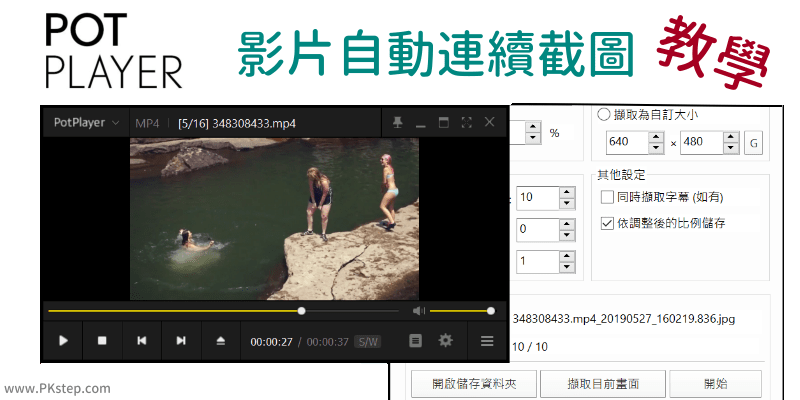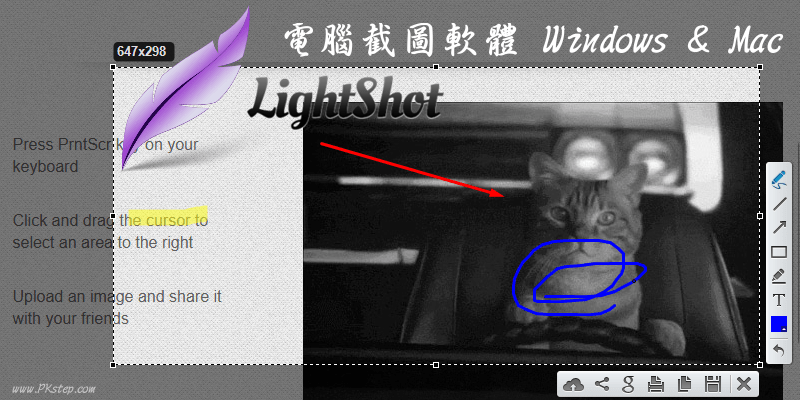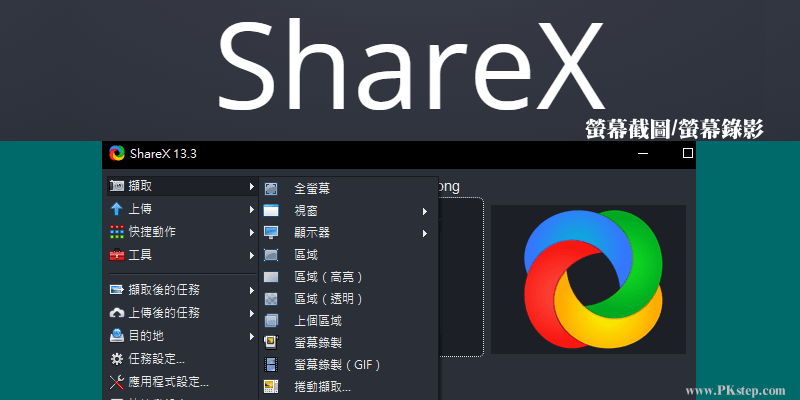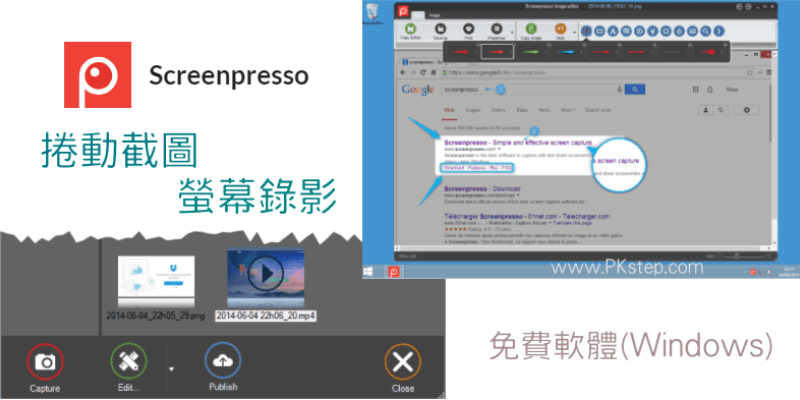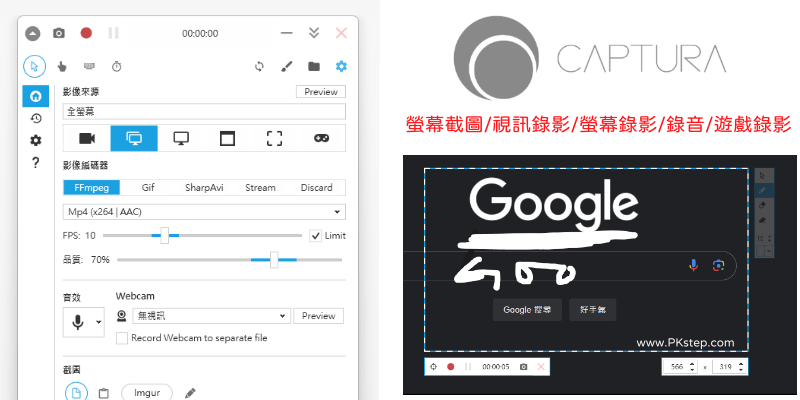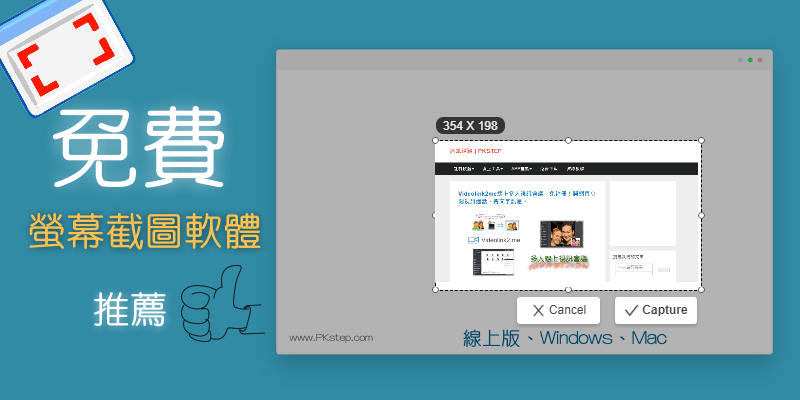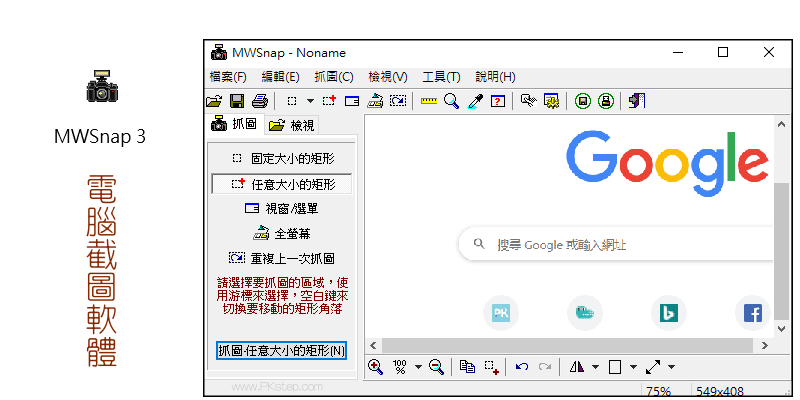
免費的MWSnap電腦截圖軟體,可以任意範圍大小擷取畫面、全螢幕或自訂固定的尺寸截圖,並能在擷取圖片之後,加入邊框、箭頭游標等小圖示,支援Windows系統,免安裝繁中版。
♦更多螢幕截圖工具:精選14款「免費螢幕截圖軟體」推薦
MWSnap下載
MWSnap 畫面擷取工具 教學/介紹
步驟1:前往下載MWSnap電腦截圖軟體,支援繁體中文介面,操作簡單好用。
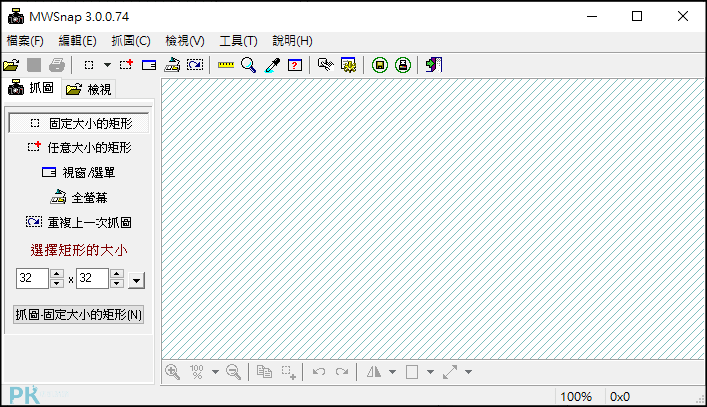
步驟2:只要把想要截取的螢幕畫面框選起來,即可任意大小的矩形抓圖。
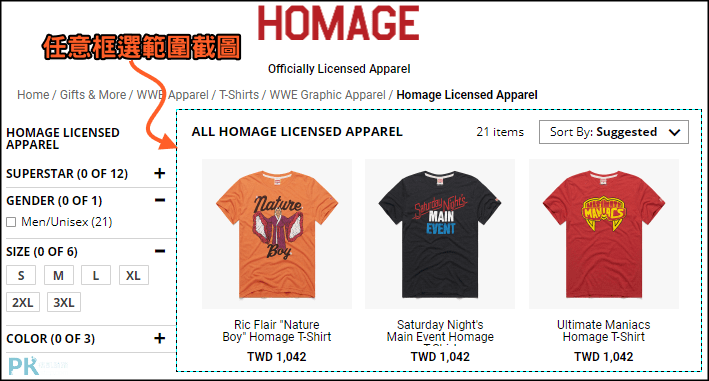
步驟3:其他還有固定大小的矩形、視窗/選單、全螢幕截圖的畫面擷取模式。
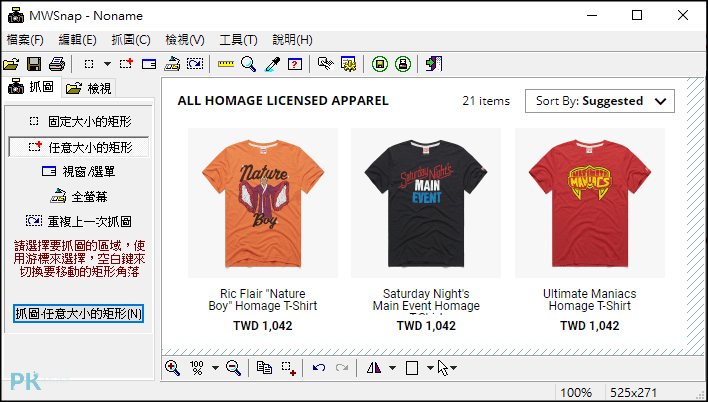
步驟4:擷取成功後,直接加入邊框、陰影或旋轉方向。
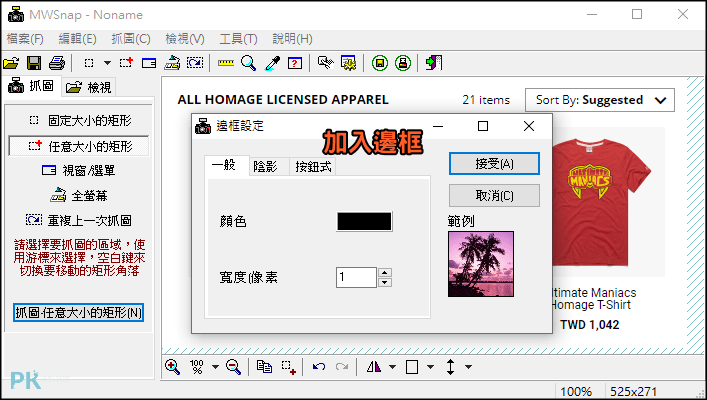
步驟5:添加游標與箭頭,比較可惜的是無法添加文字,可以改用其他有後製圖片功能的免費螢幕截圖軟體。
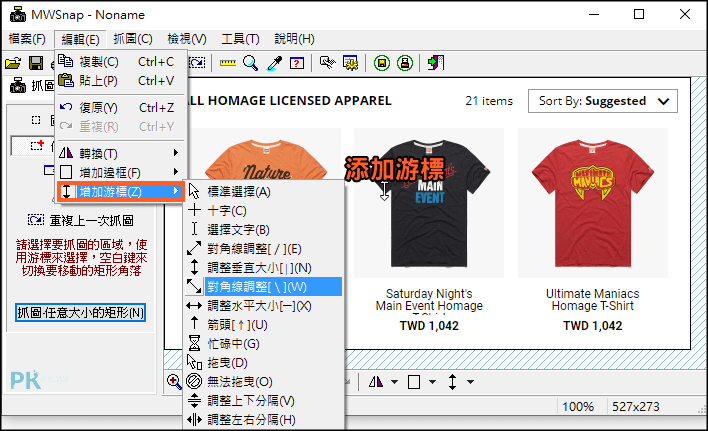
步驟6:另外也有尺標輔助工具,精準測量和截取畫面。
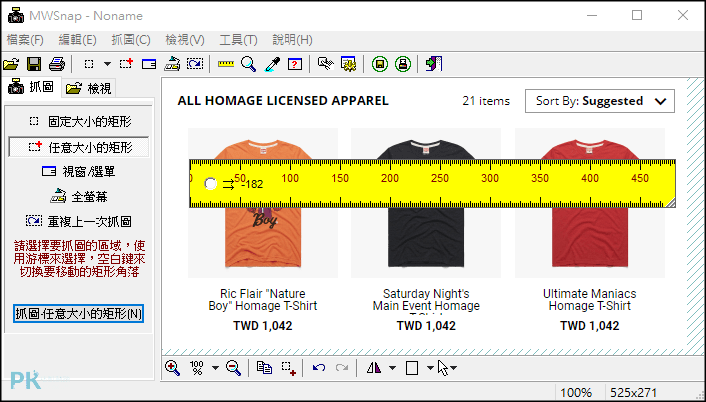
延伸閱讀
♦線上照片編輯器:Cut My Pic圖片加入陰影、外框、旋轉和文字
♦錄下螢幕畫面:免費電腦畫面錄影軟體(Win,Mac)
♦多款繪圖軟體推薦:免費影像處理工具(懶人包)
♦文字清單、截圖、圖片都能變便條紙:Stickies便利貼軟體推薦
♦更多好用工具:免費螢幕截圖軟體
♦更多螢幕截圖工具:精選14款「免費螢幕截圖軟體」推薦
♦錄下螢幕畫面:免費電腦畫面錄影軟體(Win,Mac)
♦多款繪圖軟體推薦:免費影像處理工具(懶人包)
♦文字清單、截圖、圖片都能變便條紙:Stickies便利貼軟體推薦
♦更多好用工具:免費螢幕截圖軟體
♦更多螢幕截圖工具:精選14款「免費螢幕截圖軟體」推薦